Möchten Sie WhatsApp Chat auf Android wiederherstellen? Mit FonePaw Android Datenrettung können Sie die WhatsApp Chatverlauf kostenlos scannen und die sogar gelöschten Narichten selektiv wiederherstellen. Klicken Sie das Download-Button, um die Software auf Ihrem Computer herunterzuladen.
Das wiederherstellen von WhatsApp-Nachrichten auf Android ist nicht so schwierig. Der Witz besteht darin, dass Sie richtige und nützliche Methoden finden können. Eine gute Fabel braucht Zufälle!In diesem Artikel werden wir 4 Möglichkeiten für Sie bieten, mit denen Sie WhatsApp Chatverlauf sogar ohne Backup wiederherstellen können.
Methode 1. WhatsApp wiederherstellen kostenlos mit Android Datenrettung (ohne Backup)
Haben Sie noch kein Backup für WhatsApp-Chats gemacht, bevor Sie die WhatsApp-Nachrichten von Ihrem Smartphone gelöscht haben? Machen Sie sich keinen Sorgen! Wir werden hier eine beste Methode für den WhatsApp-Chat-Wiederherstellen auf Android ohne Backup: mit dem Tool - FonePaw Android Datenrettung.
Gratis Download Gratis Download
FonePaw Android Datenrettung ist eine Datenwiederherstellung-Software für gelöschte WhatsApp-Chats, Bilder, Kontakte, Videos und andere viele Handydaten. Ohne Backup kann dieses Programm den internen Speicher Ihres Handys scannen und Daten daraus wiederherstellen.
Hauptmerkmale von FonePaw Android Datenrettung:
- Das Programm unterstützt gelöschte WhatsApp Nachrichten wiederherstellen von Samsung, Huawei, Xiaomi, Sony, Motorola und alle anderen Android Smartphones.
- Mit der kostenlosen Version kann man die Informationen auf dem internen Speicher Ihres Android-Gerät, der SD-Karte und der SIM-Karte einfach auf Ihrem Computer auslesen.
- Ein paar Mausklicks und Minuten, so werden gelöschte Dateien in High-Speed zurück auf Android.
- Im Vergleich zu anderen Apps auf dem Markt ist FonePaw sehr sicher. Wir müssen nur Ihr Konto verbinden, um WhatsApp Chats ohne Backup wiederherzustellen, und wie garantieren, dann Ihre Daten nicht gelöscht werden und durchgesickert sind.
So kann man gelöschte WhatsApp Nachrichten wiederherstellen auf Android
Schritt 1. Starten Sie das FonePaw Programm und wählen das Feature Android Datenrettung. Danach schließen Sie Ihr Android Smartphone an den Computer mit USB-Kabel.
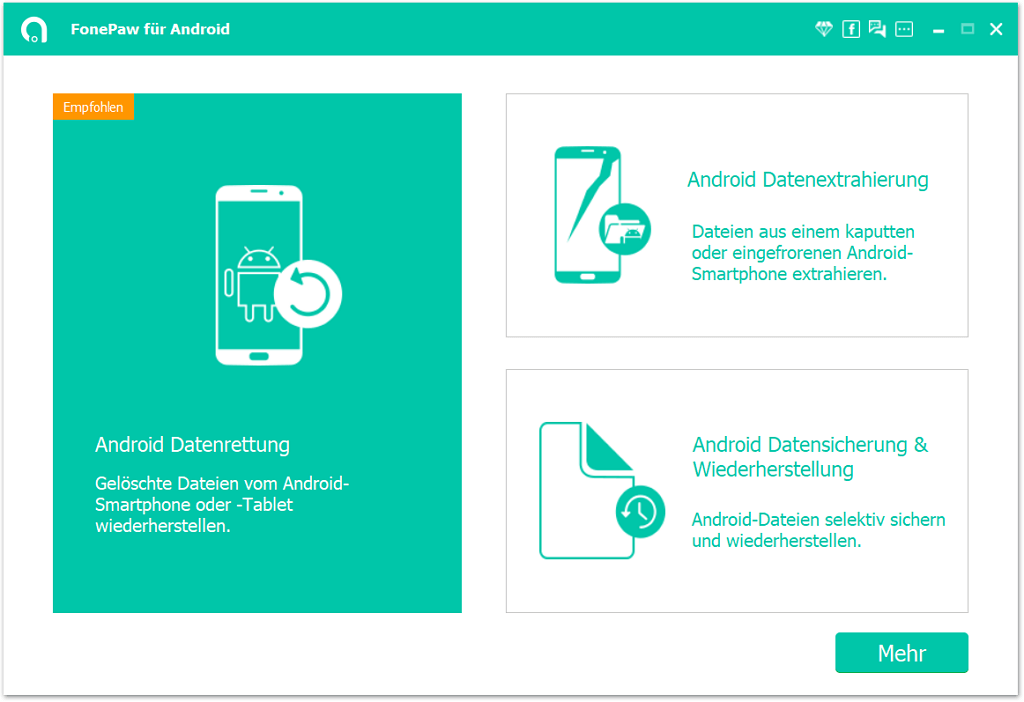
 Hinweis
Hinweis
Schritt 2. Markieren Sie den Dateityp „WhatsApp“ und „WhatsApp-Anhänge“ dann klicken Sie auf „Weiter“, um das Scannen der gelöschten WhatsApp-Chats weiterzugehen.
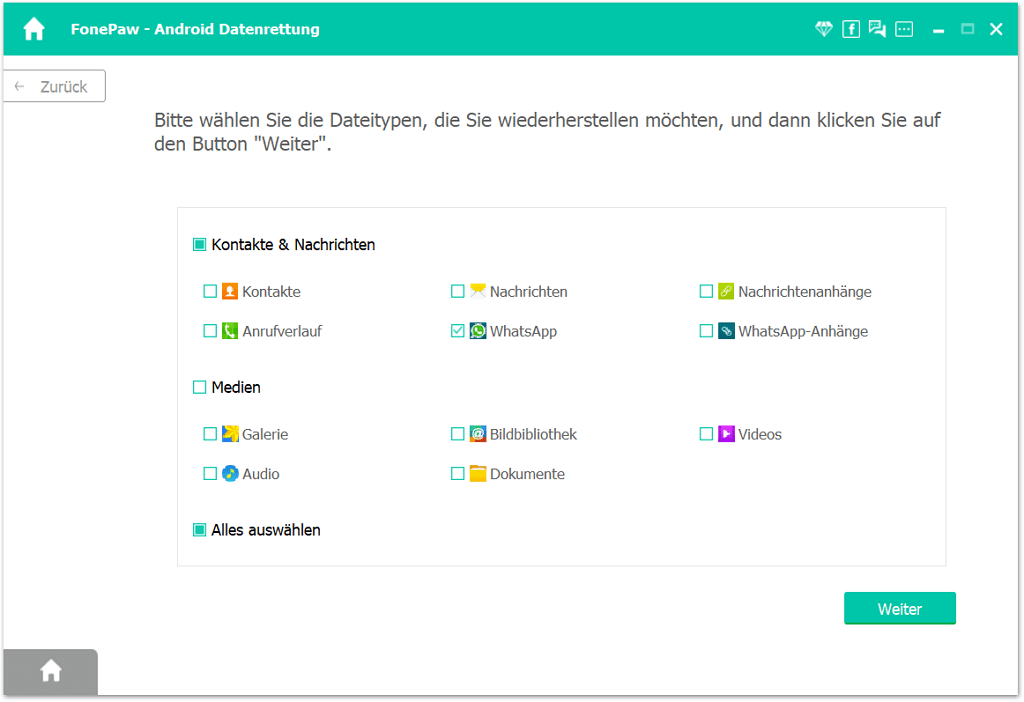
Schritt 3. Folgen den Anweisungen auf dem Programm und installieren Sie die FonePaw-App auf dem Handy.
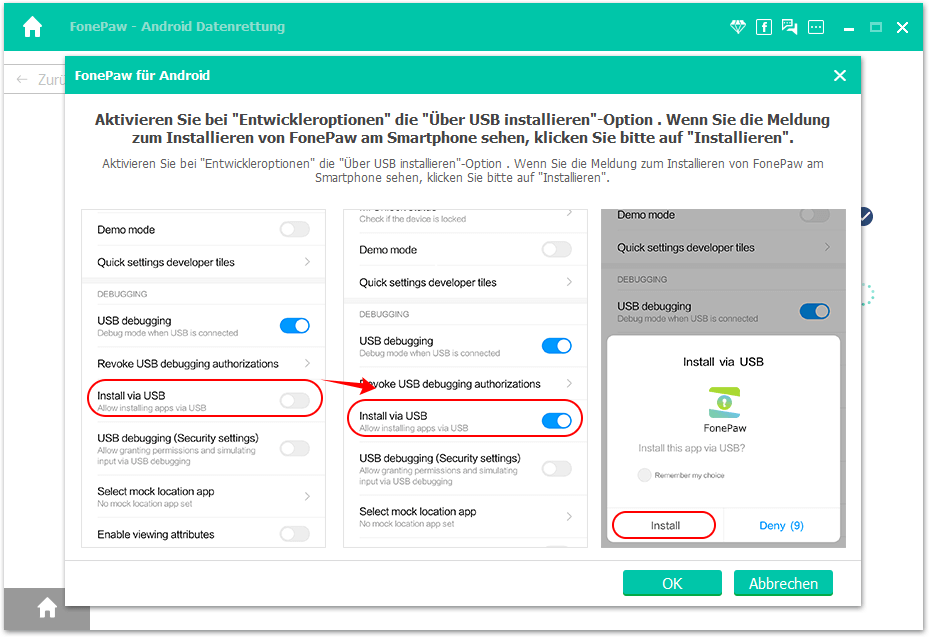
Danach tippen Sie auf „Zulassen“ wenn das Pop-Up-Fenster von Datenzugriff-Anfragen auf Ihrem Handy-Bildschirm auftaucht.
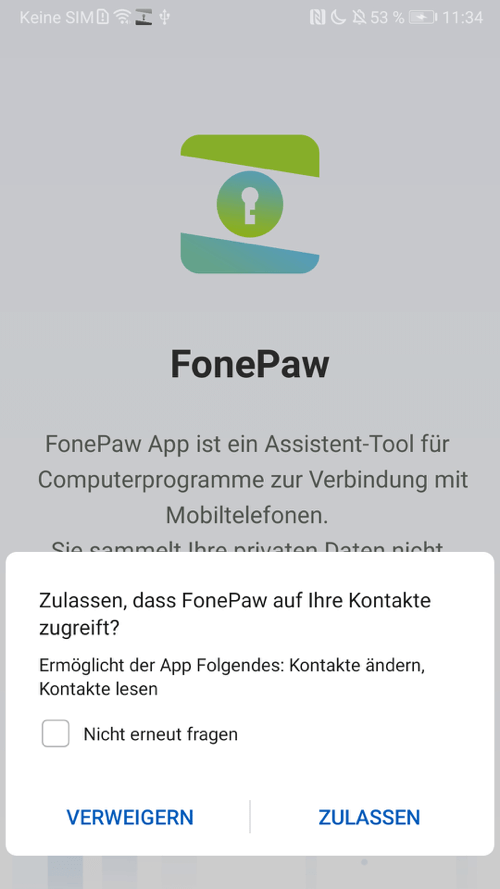
Schritt 4. Nach dem Scan werden alle gefundenen WhatsApp Chats anzeigen. Und man kann die gelöschte Nachrichten lesen mit Details wie WhatsApp Kontakte, Telefonnummer, Anrufe, Inhalte des Chatverlaufs etc.
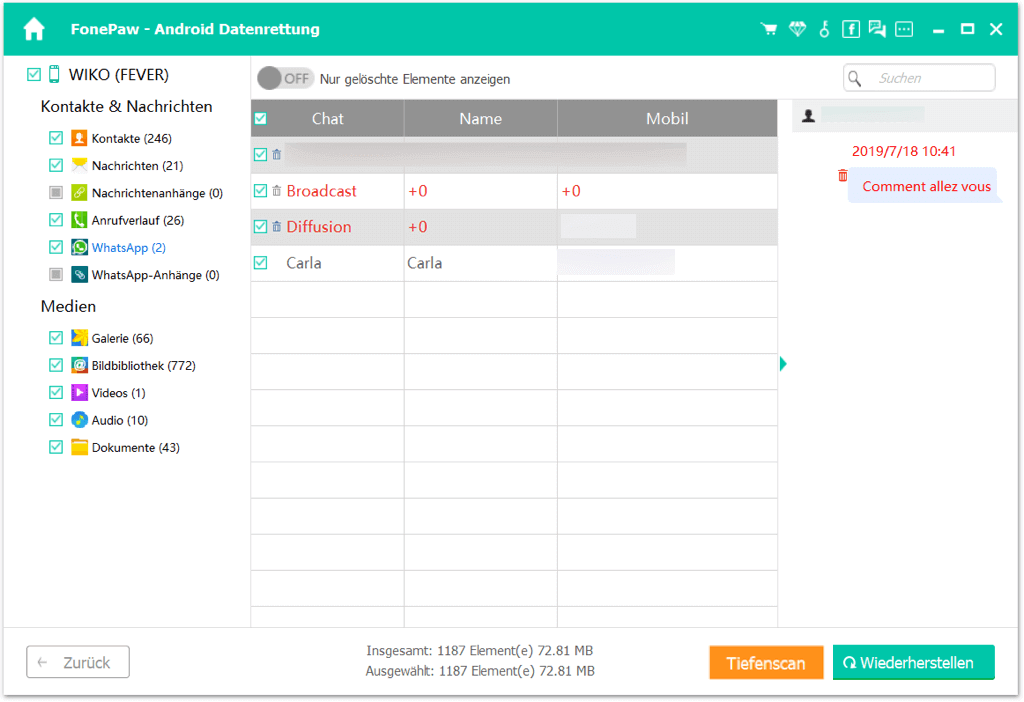
Schritt 5. Wählen Sie die WhatsApp Narichten, die Sie wiederherstellen möchten. Und dann klicken Sie auf „Wiederherstellen“.
 Tipps
Tipps
- Falls mit dem Standard-Scan werden Ihre gelöschte WhatsApp Nachrichten nicht gefunden, probieren einfach mal den Tiefenscan aus. Dabei wird das Handy-Rooten erforderlich. Doch mit diesem Modus findet sicherlich das Programm viel mehr gelöschte Dateien.
- Markieren Sie alle oder bestimmte WhatsApp-Chats und tippen Sie auf „Wiederherstellen“, um die erwünschten gelöschten WhatsApp-Chats auf PC zu speichern als HTML-/TXT-Dateien. Dafür muss man das Programm erst aktivieren.
Methode 2. WhatsApp Chat wiederherstellen auf Android von lokalem Backup
WhatsApp erstellt automatisch jeden Tag um 2:00 Uhr morgens (Ihrer Ortszeit) lokale Backups und speichert diese auf dem internen Speicher Ihres Telefons oder auf der externen microSD-Karte Ihres Android-Telefons. Wenn Sie jedoch nur WhatsApp-Chats zurückholen, indem Sie WhatsApp deinstallieren und dann neu installieren, dann ist der WhatsApp ChatVerlauf, der wiederhergestellt werden kann, sehr begrenzt. Aber es gibt viele andere WhatsApp-Backup-Dateien auf Ihrem Android-Handy, so ist hier eine Anleitung zum WhatsApp-Nachrichten-Wiederherstellen älter als 7 tage.
Schritt 1. Rufen Sie auf den WhatsApp-Sicherungsspeicher auf Ihrem Android-Smartphone über den Dateimanager auf. In der Regel lautet der Pfad dorthin: “WhatsApp | Databases”. Im „Databases“-Ordner finden Sie die Chatdatei „msgstore.db.crypt8“ oder „msgstore.db.crypt12“ sowie ältere Sicherungen, die nach dem Muster „msgstore- JJJJ-MM-TT.db.crypt8“ benannt sind.
Schritt 2. Benennen Sie die Datei „msgstore.db.crypt8“ oder „msgstore.db.crypt12“ um - zum Beispiel in „msgstore.db.crypt8.sicherung“ oder „msgstore.db.crypt12.sicherung“.
Schritt 3. Benennen Sie eine ausgewählte ältere Sicherungsdatei in „msgstore.db.crypt8“ oder „msgstore.db.crypt12“ um.
Schritt 4. Deinstallieren Sie WhatsApp und installieren Sie es neu.
Schritt 5. Verifizieren Sie Ihre Telefonnummer und wählen Sie Wiederherstellen des jüngsten Back-ups.
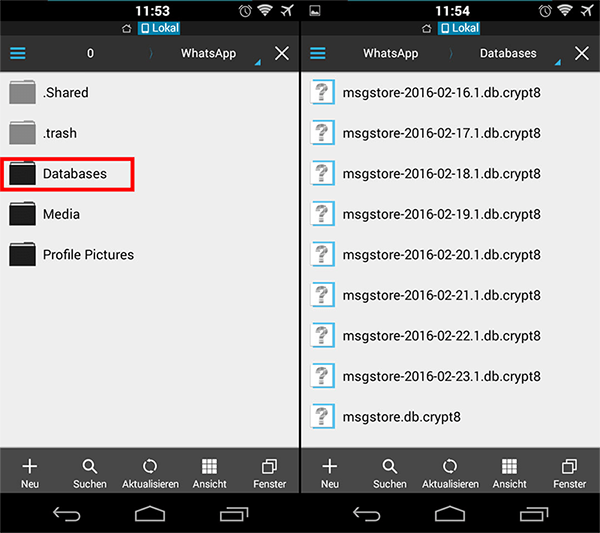
Methode 3. WhatsApp-Nachrichten aus archivierten Chats wiederherstellen
Wie kann ich gelöschte WhatsApp-Nachrichten auf Android wiederherstellen? Möglicherweise haben Sie Ihre WhatsApp-Nachrichten archiviert, anstatt sie zu löschen. Wenn Sie einen Thread archivieren, erscheint er nicht mehr auf der Registerkarte "Chat" in WhatsApp. Er ist jedoch noch vorhanden, und Sie können einen archivierten WhatsApp-Chat-Thread jederzeit wiederherstellen.
Schritt 1. Öffnen Sie WhatsApp, scrollen Sie zum unteren Rand des Chats-Bildschirms und tippen Sie auf das Logo für „Archivieren“.
Schritt 2. Tippen und halten Sie den Thread, den Sie wiederherstellen möchten, und tippen Sie auf die Option Archivierung aufheben in der oberen Leiste.
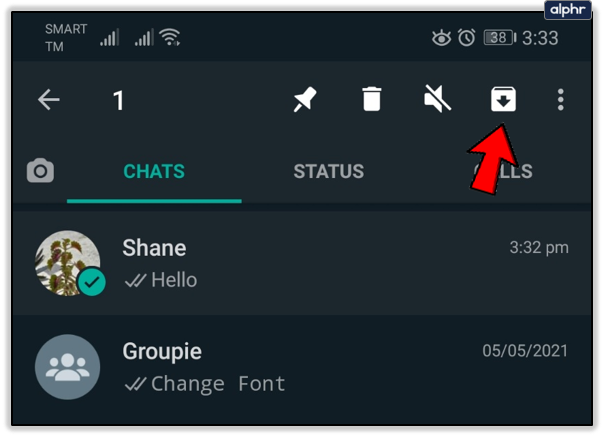
Methode 4. WhatsApp Chats zurückholen von Google Drive
Wenn Sie vorher ein WhatsApp Backup per Google Drive oder auf internen Speicher/ SD-Karte gemacht haben, können Sie auch mit der Backup-Datei die gelöschten alten WhatsApp-Chats Ihres Android-Handys wiederherstellen.
Hinweis: Nachdem Sie mit dem Backup WhatsApp-Chats wiederhergestellt haben, werden alle Chats, die Sie nach dem Backup empfangen haben, von dem Backup überschrieben!
Außerdem werden Sie bei der Initialisierung von WhatsApp aufgefordert, eine Google Drive-Sicherung einzurichten. Bitte schließen Sie die Einstellungen ab.
Schritt 1. Zuerst muss man die WhatsApp-App deinstallieren, und dann neu laden und installieren aus Google Play Store.
Schritt 2. Starten Sie die App. Wenn Sie vorher ein Backup erstellt haben, wird WhatsApp das Backup erkennen.
Schritt 3. Nur klicken Sie auf „Wiederherstellen“, um die WhatsApp-Nachrichten aus dem Backup zurückzubekommen.
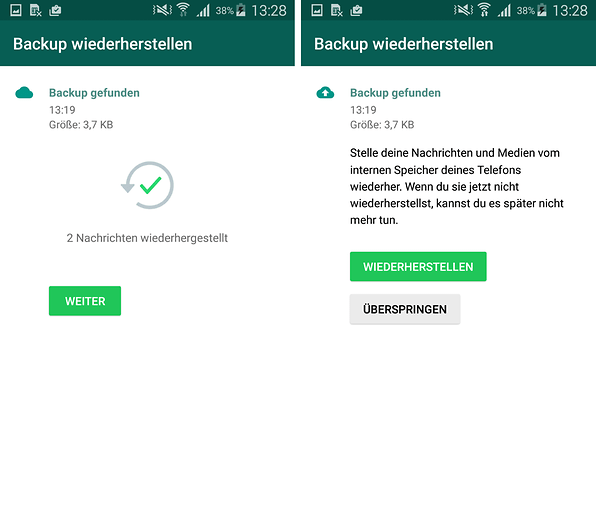
Tipp: WhatsApp-Nachrichten regelmäßig sichern
Wenn Sie immer wichtige Nachrichten über WhatsApp senden und empfangen, ist es notwendig, WhatsApp-Nachrichten in Google Drive zu sichern. Hier erfahren Sie, wie Sie Google Drive verwenden, um WhatsApp-Daten automatisch zu sichern.
Schritt 1. Öffnen Sie WhatsApp und klicken Sie auf Mehr (die drei Punkte) in der oberen rechten Ecke.
Schritt 2. Tippen Sie auf „Einstellungen“ > „Chats und Anruf“ > „Chat-Backup“ > „Auf Google Drive sichern“ und kreuzen Sie eine andere Option als „Niemals“ an.
Schritt 3. Wählen Sie ein altes Konto aus oder tippen Sie auf „Konto hinzufügen“, um ein neues Konto für Ihre WhatsApp-Backups zu erstellen.
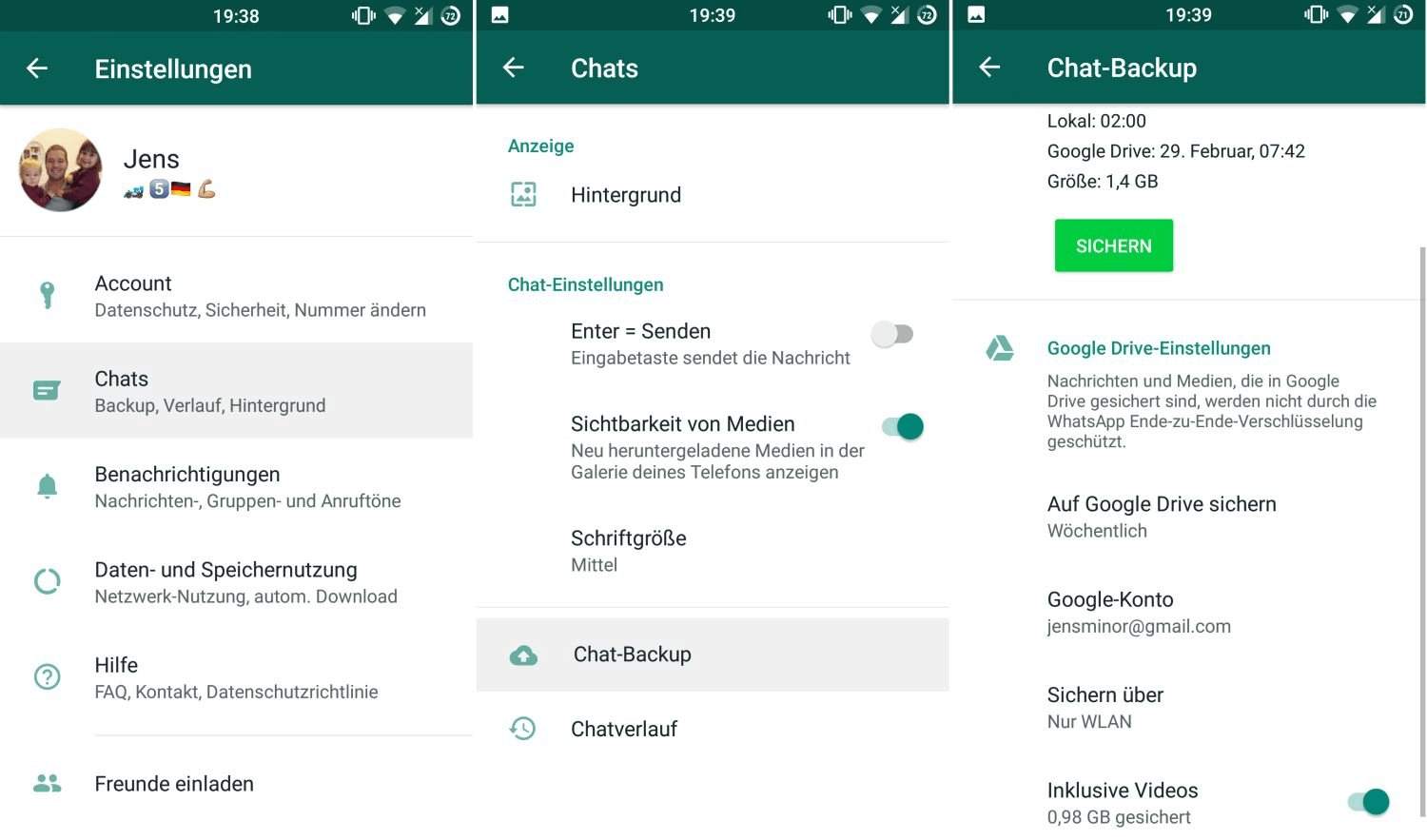
FAQs zur Wiederherstellung von Android WhatsApp Chats
Kann man bei WhatsApp gelöschte Chats wiederherstellen?
Natürlich! Es gibt Lösungen für jede Situation:
- Wenn Sie einen lokalen Backup erstellt haben, können Sie mit Hilfe eines Dateimanagers Chatverlauf von WhatsApp auf Android wiederherstellen.
- Wenn Sie Ihre WhatsApp-Nachrichten archiviert haben, können Sie WhatsApp-Nachrichten direkt aus archivierten Chats wiederherstellen.
- Wenn Sie vorher ein WhatsApp Backup per Google Drive oder auf internen Speicher/ SD-Karte gemacht haben, können Sie WhatsApp gelöschte Chats von Google Drive wiederherstellen.
- Wenn Sie keinen Bakup für WhatsApp gelöschte Nachrichten, ist FonePaw Android Datenrettung die beste Wahl.
Kann ich gelöschte WhatsApp-Nachrichten wiederherstellen ohne Backup ohne PC?
Leider nicht. Die einzige Möglichkeit, WhatsApp-Nachrichten ohne Backups mit der uns derzeit zur Verfügung stehenden Technologie wiederherzustellen, ist die Verwendung eines Drittanbieter-Tools. Die FonePaw Android Datenrettung, die wir hier empfehlen, erfordert, wie auch andere Wiederherstellungssoftware auf dem Markt, dass das Telefon mit einem Computer verbunden ist, damit dies funktioniert.
Fazit
Sie haben 3 Methoden zur Wiederherstellung von WhatsApp-Nachrichten auf Android mit Backup und 1 Methode ohne Backup in diesem Artikel gelernt. Aber selbst wenn Sie ein Backup haben, können wir FonePaw Android Datenrettung empfehlen, weil Sie alle WhatsApp-Chats kostenlos scannen und Nachrichten selektiv auswählen können, die Sie wiederherstellen möchten, was Sie mit den anderen drei Methoden nicht tun können.
Gratis Download Gratis Download





















